ではさっそく頒布物を登録してみましょう!
ホームに戻ってしまった場合、
「参加申込」アイコンから「出版物管理(β版)」にて頒布物登録画面へ遷移できます
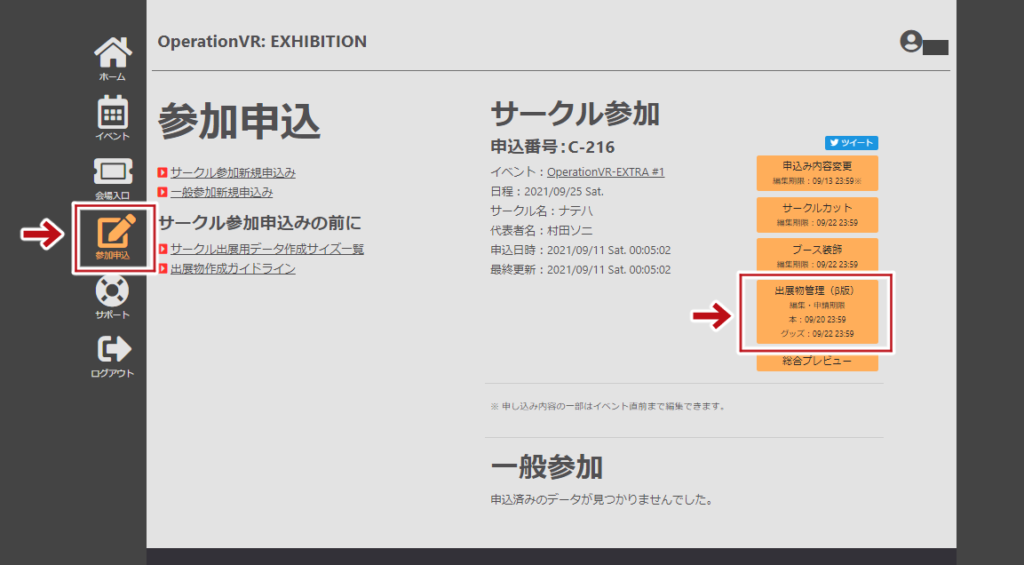
見本誌の基本情報を新規登録します
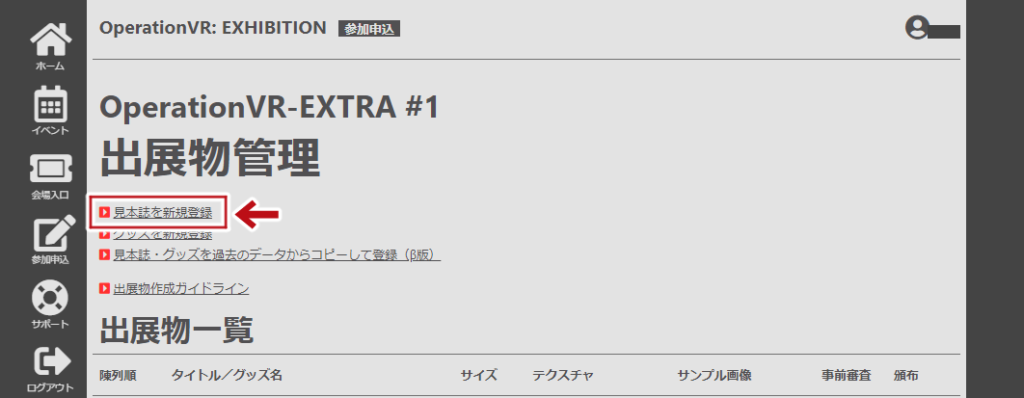
次のページは作品の基本情報を入力していくだけなので特に難しくはないと思います
※「本の厚み」はスペースの机の上に積まれる本の高さを生成するための項目です。
1~50mmの範囲で自由に入れて大丈夫です。分厚くすれば机の上にうず高く本を積むことができます!
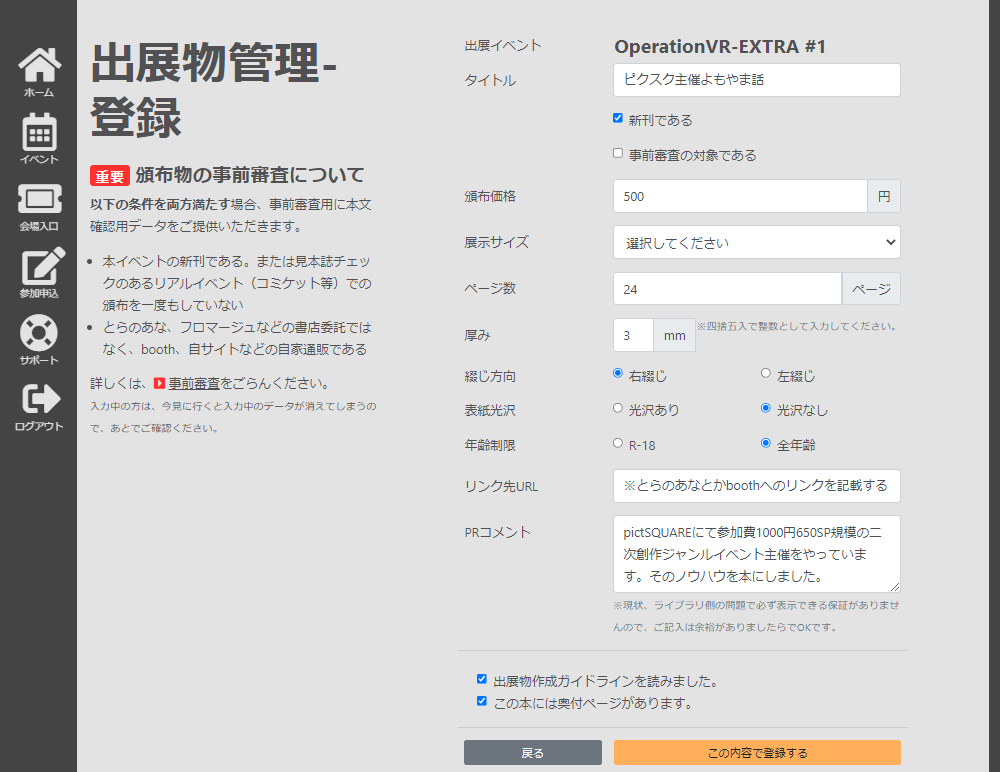
作品の基本情報を登録すると出展物一覧に作品が追加されます
それでは本のテクスチャ(本の表面に張り付ける画像)を登録します
※なぜ「テクスチャ」と言うのかというと、
3DのVR空間に置かれる立体的なものはすべて「3Dオブジェクト」と呼ばれ、
その表面にテクスチャと呼ばれる画像を貼りつけることで模様や質感を表現しています
この会場においても表紙画像や本文画像は
「本という3Dオブジェクト」の表面に貼り付ける画像なので「テクスチャ」と呼ばれています
「未登録」をクリックします
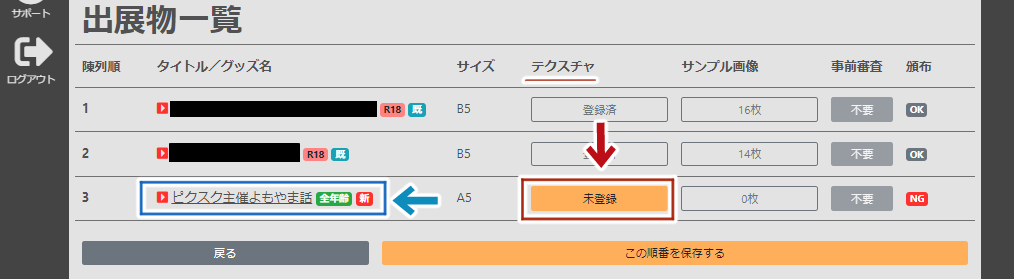
表紙のテクスチャを登録してみましょう
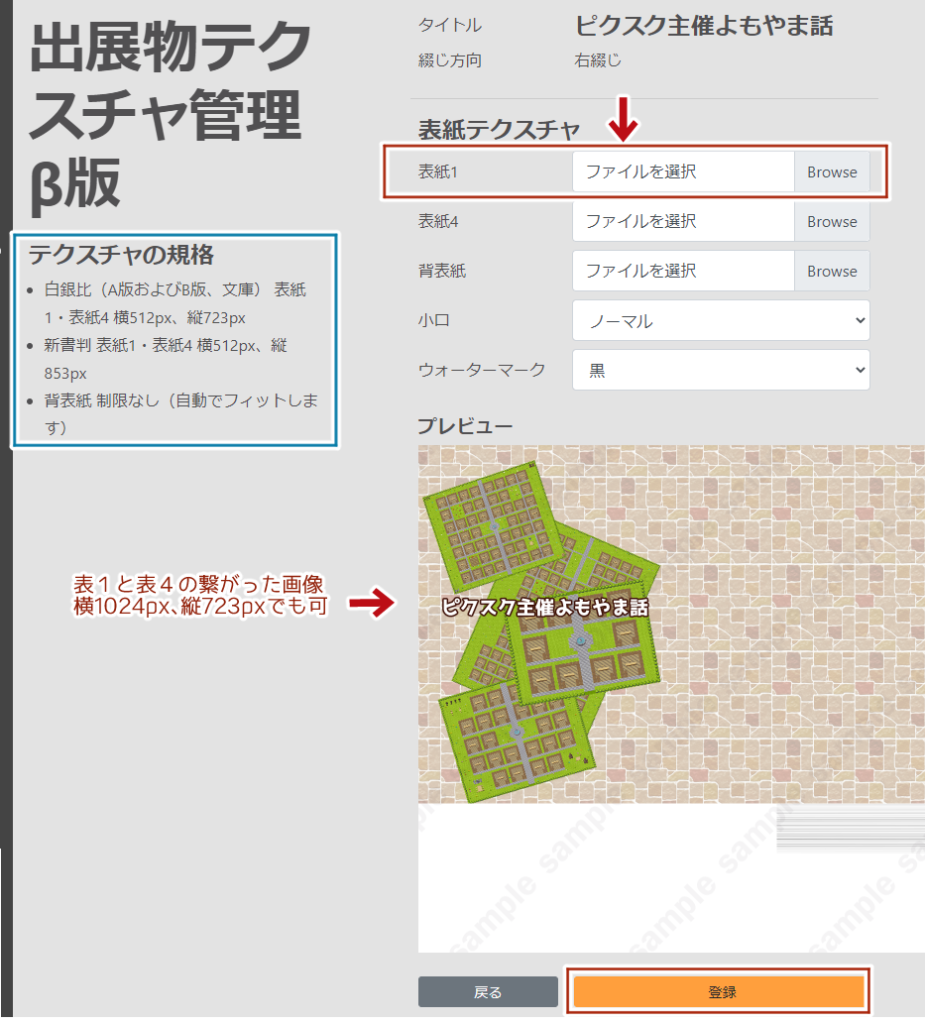
オペブイではテクスチャの規格が重要です。縦横のサイズだけは守ります
表1と表4を登録すれば、背表紙はこだわりがなければ特に設定は不要です
ここでは表1と表4のつながった画像を「表紙1」に設定しました
右綴じだと表紙1として選択、左綴じだと表紙4として選択すればOKのようです
小口とは本の側面のページ断面のことです
この項目で告知を黒っぽくするか白っぽくするかを選べます
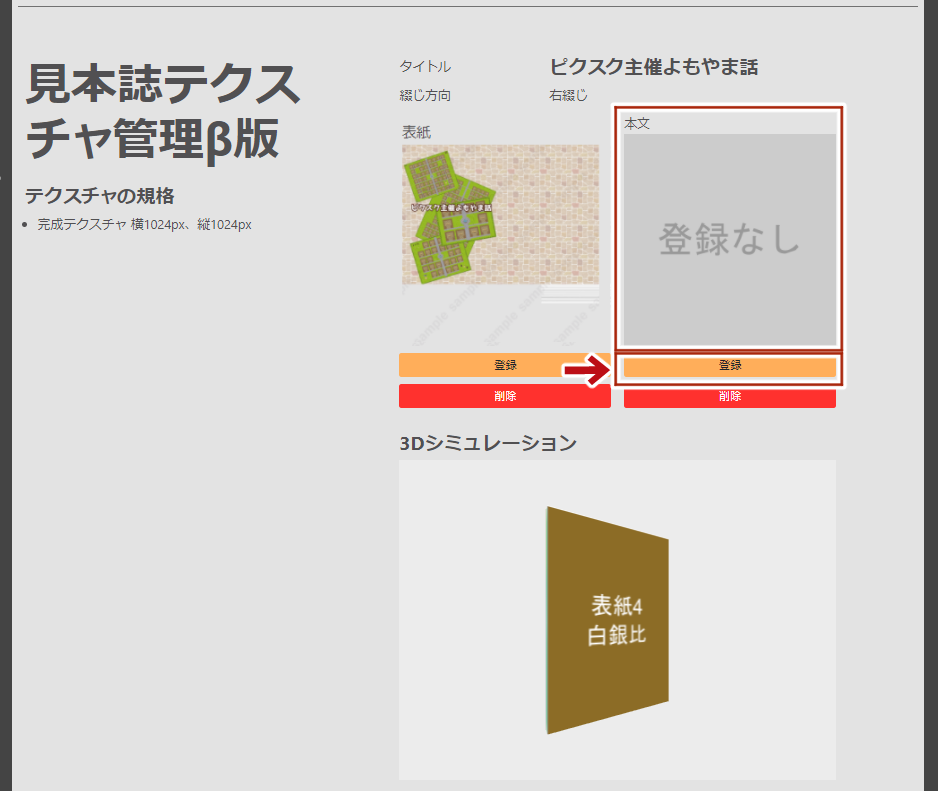
次は本文テクスチャの登録です
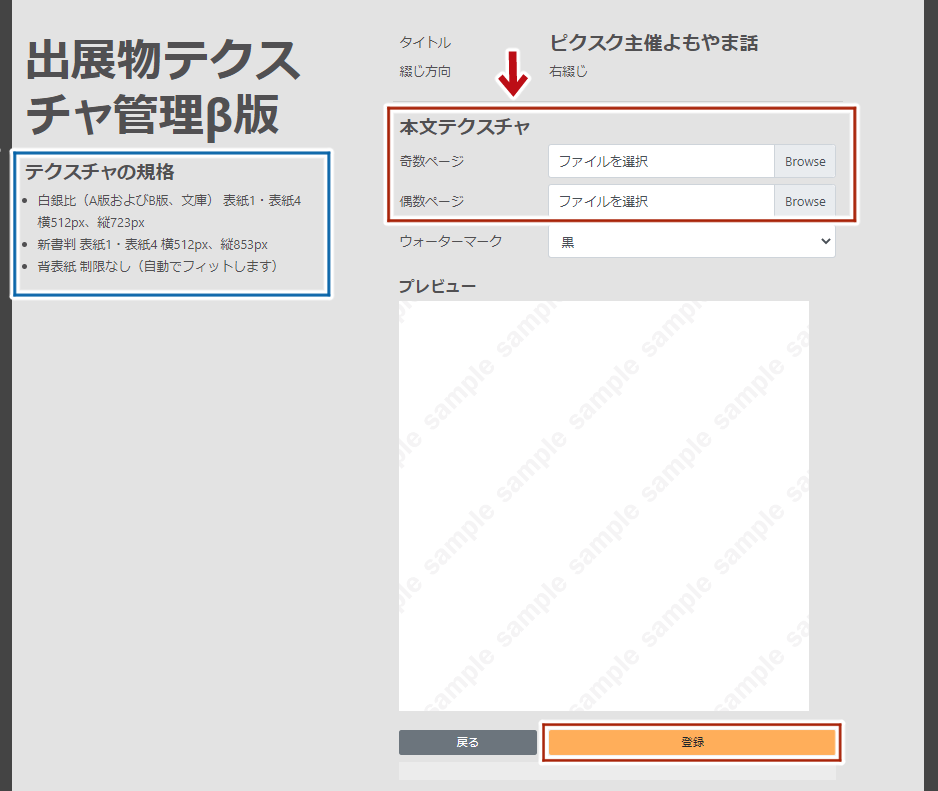
本文テクスチャ、は本文サンプルではありません
ここでは2ページしか設定できず、本文サンプルは後に設定するページが出てきます
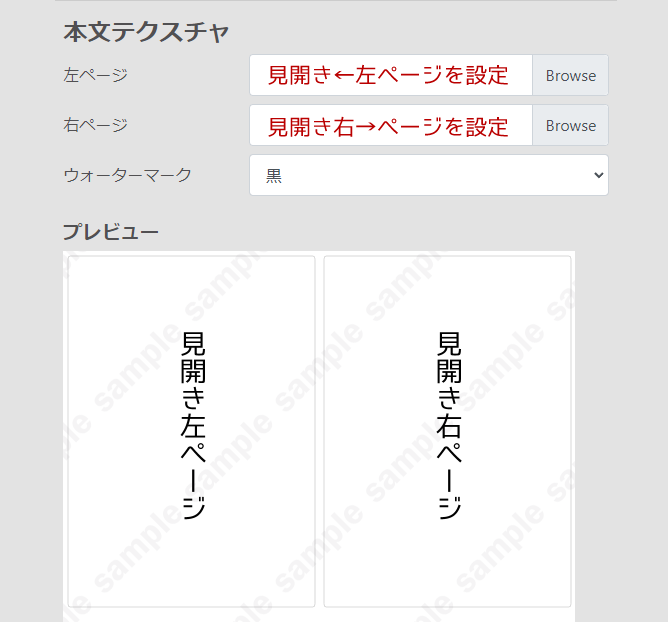
この2ページは、
「サークルスペースの机の上にある本を手に取った時に開かれる見開き2ページ」です
・注意書きなどのまえがきを含む見開き2ページ
・最初の方の見開き2ページ
・すごく盛り上がってるシーンの見開き2ページ
などを設定するといいでしょう
また、ここも「テクスチャの規格」を守った画像を登録しなければなりません
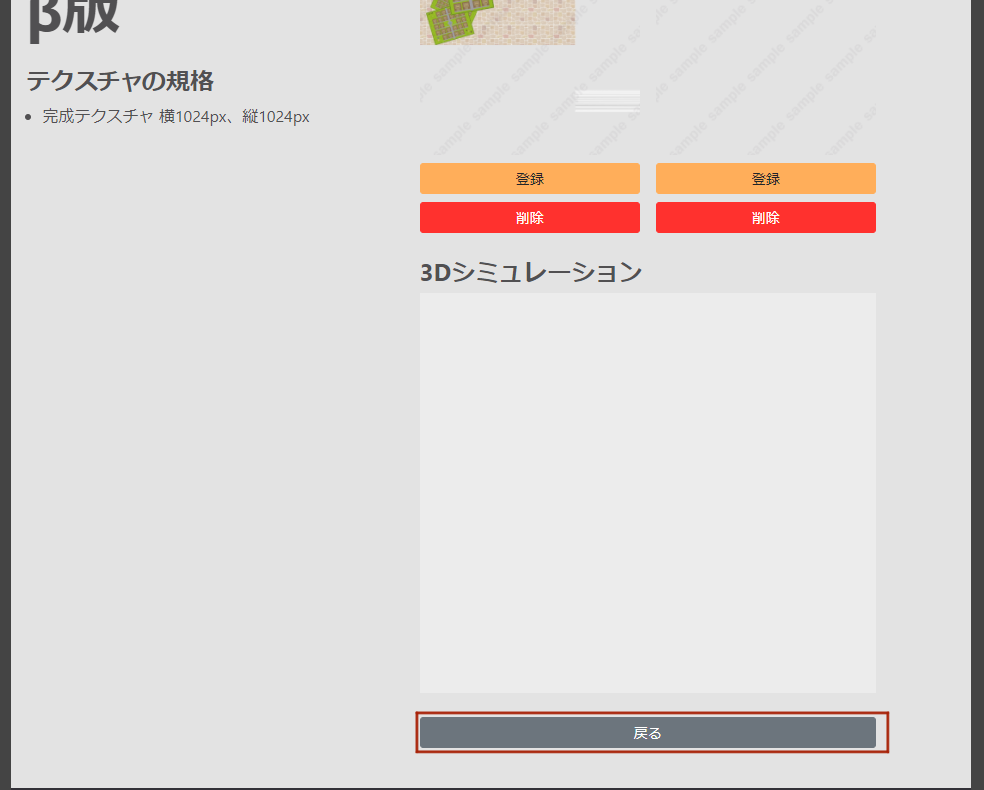
本文テクスチャを登録し、テクスチャ設定から「戻る」をクリックし、出展物一覧へ戻ります
次はサンプル画像の登録です。「0枚」となっているところをクリックします
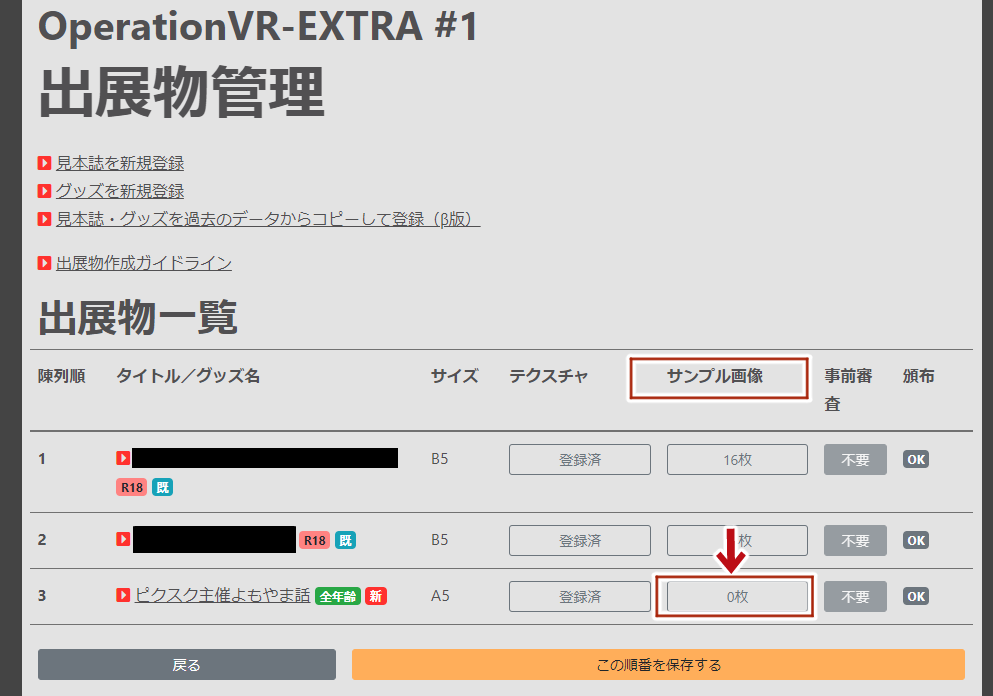
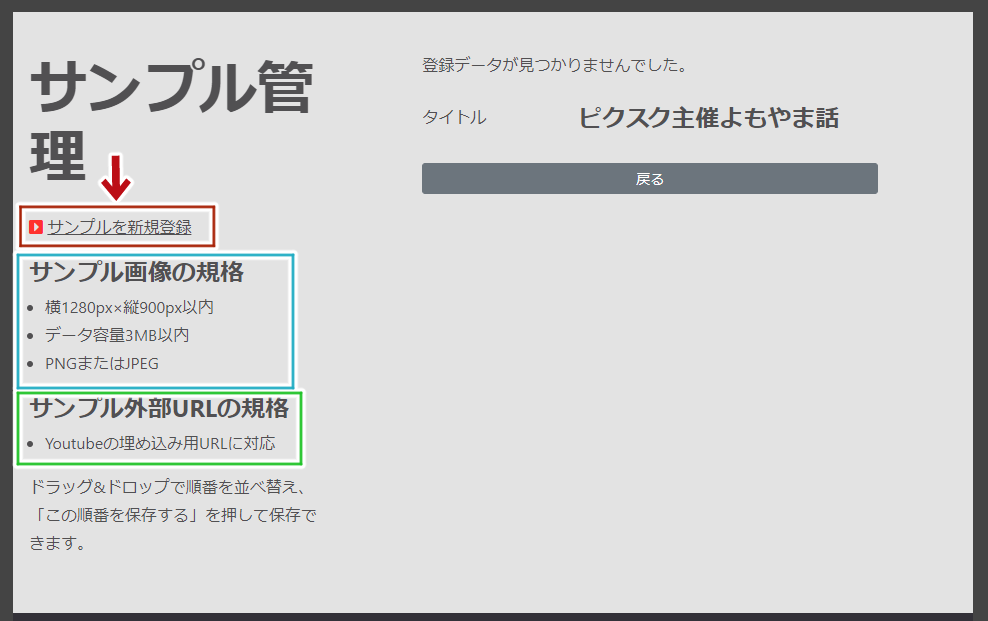
「サンプルの新規登録」でサンプルの1ページ分を登録できます。
つまり20ページ分の本文サンプルを登録したい場合は「サンプルの新規登録」を
20回クリックして1ページずつ登録する必要があり、
ここに限っては一度に複数ページが登録できるアップデートを期待したいところですね
また、ここでも「サンプル画像の規格」を守ることが必要です
本文サンプルに用意する画像は横1280px × 縦900px を超えないサイズにしましょう
※「外部URLにてサンプルを設定する方法」はyoutubeにアップした作品のみ有効です
漫画や小説の場合は画像を設定するやり方がメインとなるでしょう
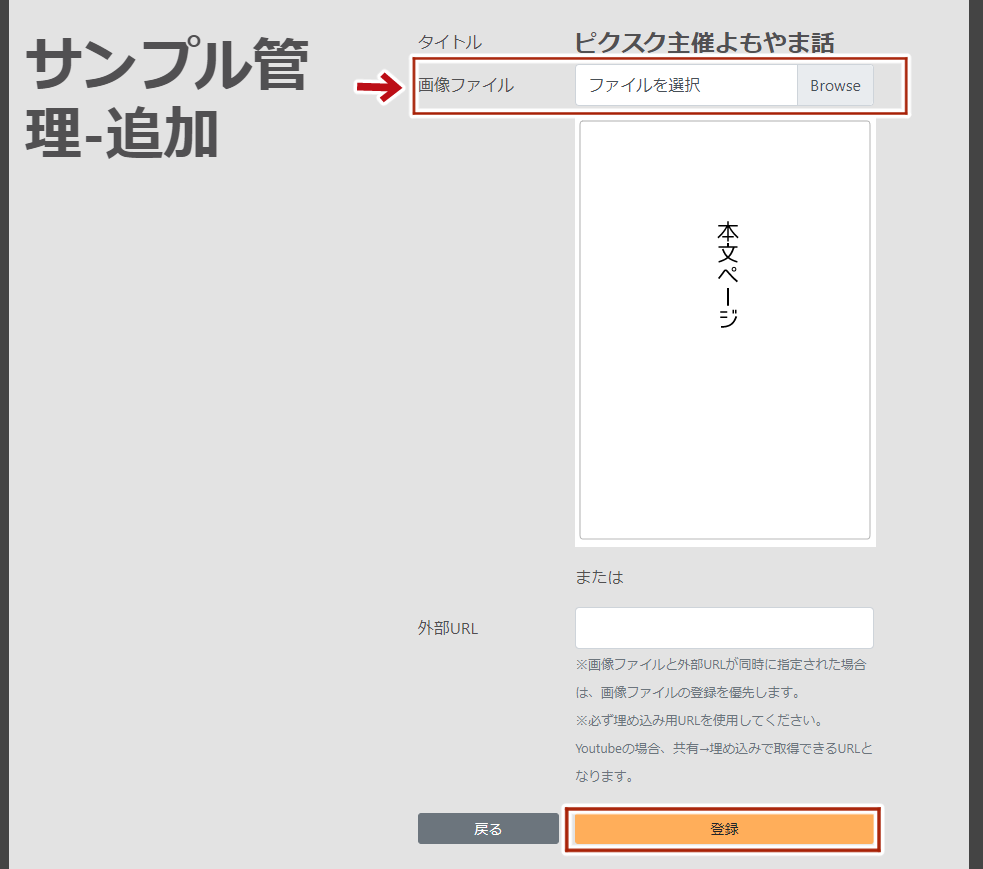
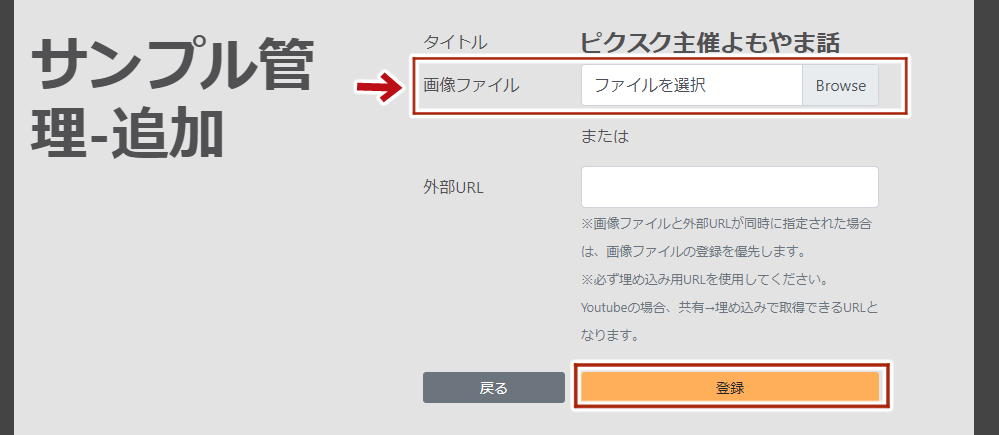
今回は「画像ファイル」での登録を行います
ダイアログの「Browse」をクリックし、 横1280px × 縦900px 以内のサイズのサンプル画像を登録します
この作業を登録したいサンプルページ数分だけ繰り返し、サンプルの登録は終了です
